神舟K480U盘装系统图文教程
神舟K480常见有的两款,分别是神州K480NI7D1和K480NI5D3,下面就神舟K480两款笔记本重装系统跟大家分享一下
一、装前准备:
1、备份C盘上的数据
2、在土豆PE网下载好系统,点击进入下载地址
3、制作好土豆U盘PE系统,点击查看:土豆PE制作视频教程
二、设置神舟笔记本从U盘启动
1、设置神州K480NI5D3笔记本U盘启动
神州K480NI5D3笔记本开机按F2进入BIOS,光标移到BOOT,设置如下图,设置好后进入 BOOT TYPE ORDER,
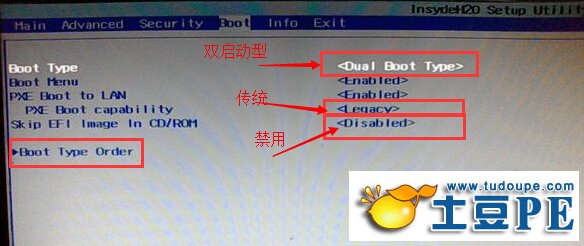
进入 BOOT TYPE ORDER,将USB DEVICE设置在第一位,保存退出,自动重启,重启后从U盘启动,进入土豆PE
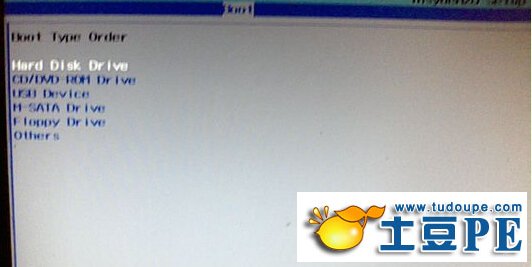
2、神州K480NI7D1笔记本 U盘启动
U盘将入神舟优雅A300本本中,开机按F2进入到bios设置界面,进入后,将光标移到BOOT,进入boot option#2后面中括号内显示的是插入的u盘名选项,按回车键执行

进入boot option#2后,设置成如下图,选择移至u盘名的选项,按回车键将与上面一个选项进行调换,
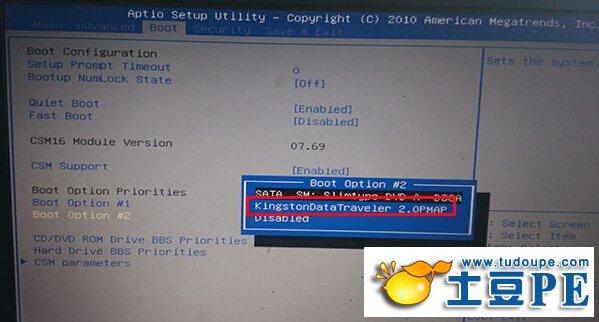
切换好后,然后按F10,保存退出,并自动重启动,重启后从U盘启动,进入土豆PE
三、进入PE后,先检查硬盘上有无隐藏分区,如果有隐藏分区,是不能用GHOST进行安装的,需要将硬盘分区删除,再转换分区表格式后再进行分区

四、分完区后,将U盘的系统文件复制到D盘根目录下,然后解压到当前文件夹,得到GHO文件,然后打开土豆PE系统桌面的上土豆一键装机进行安装,直到装好为止。


